输出查看器选项卡会在您渲染模型时出现,这样您就可以基于每个项目管理渲染作业及其各自的输出。您可以直接从渲染输出查看器重新调用(或重新执行)项目中已完成的任何先前渲染。
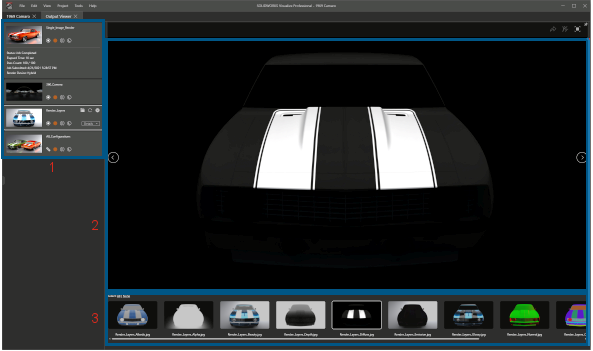
在输出查看器选项卡上:
- 当您保存项目时,参考的渲染输出仍保留。例如,如果将项目发送给另一个用户,该用户即可在输出查看器选项卡中查看渲染的输出内容。
- 渲染作业可以包括单个图像或多个渲染的图像。内容包括:
- 单个图像渲染
- 360 相机渲染
- 渲染图层(如 Albedo、Alpha 和深度)
- 配置
- 所有相机渲染
- 您可以滚动查看渲染输出内容的缩略图和选择多个渲染内容以发布到 3DSpace 或 3DSwym®。
- 您可以在 3DPlay 中播放交互式图像。
- 您可以浏览 Web 编译的动画图像。
要打开输出查看器选项卡:
- 在主工具栏中,单击渲染向导
 并为您选择的渲染类型指定参数。
并为您选择的渲染类型指定参数。
- 在输出页面上,单击渲染。